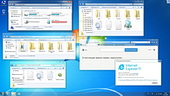Здравствуйте Владимир! У меня к Вам вопрос.
Мне часто приходится устанавливать Windows 7 с пакетом обновления 1 (SP1) на компьютеры клиентов. Для установки использую оригинальный ISO-образ от Майкрософт и всем известно, что данный образ от 2011 года не содержит новейших обновлений, соответственно после установки системы эти обновления сразу начинают скачиваться операционной системой и устанавливаться, а ноутбук в это время может зависать в течении целого дня и людям кажется, что я им установил что-то не то. Пробовал на торрентах скачать дистрибутив Windows 7 с интегрированными последними обновлениями, но после установки системы видно, что автор сборки всё равно внёс какие-то свои изменения в образ винды и на оригинальную она уже не похожа, поэтому появилась мысль, самостоятельно создать дистрибутив Windows 7 с интегрированными обновлениями операционной системы и использовать для установки именно его, подскажите пожалуйста, как это можно сделать.
Привет друзья! Совсем недавно мы с вами создали дистрибутив Windows 8.1 с интегрированными обновлениями операционной системы, предлагаю в сегодняшней статье создать по похожему алгоритму дистрибутив Windows 7. Для начала нужно установить оригинальную Windows 7 на обычный компьютер или виртуальную машину, я буду использовать виртуальную машину VirtualBox.
После инсталляции VirtualBox, создаём виртуальную машину с Windows 7, в процессе вам придётся создать файл виртуального диска, выберите диск формата VHD,
затем устанавливаем Win 7 на виртуальную машину.
После удачной установки операционной системы на VirtualBoxсоздаём на жёстком диске раздел (D:), он нам пригодится позже, для сохранения файла-образа Win 7 — install.wim.
Теперь нужно вручную установить важное исправление MicrosoftFixit50123, это даст нам гарантию, что все последующие обновления установятся на Windows 7 без каких-либо проблем, скачать его можно здесь
http://download.microsoft.com/download/9/1/3/913B0797-F3A4-4135-9CF8-E6FD548E3CD8/MicrosoftFixit50123.msiЗатем перезагрузитесь и установите ещё одно обновление Windows6.1-KB3102810
для 64-битной системы скачиваем здесь
https://www.microsoft.com/ru-RU/download/details.aspx?id=49540
для 32-битной системы здесь
https://www.microsoft.com/ru-RU/download/details.aspx?id=49542

После установки данных обновлений производим перезагрузку Windows 7.
После перезагрузки открываем «Панель управления»
«Система и безопасность»
«Центр обновления Windows»
Жмём на кнопку «Включить автоматическую установку обновлений» и начинается поиск и скачивание обновлений для нашей операционной системы.
Если у вас хороший интернет, то все обновления скачаются буквально через 20 минут.
Жмём на кнопку «Установить обновления»

Принимаем условия лицензионного соглашения и жмём «Готово»

Начинается процесс установки обновлений.
После установки обновлений жмём на «Перезагрузить сейчас». На установку всех обновлений ушло 2,5 часа.
После перезагрузки начинается настройка обновлений Windows.
Операционная систем загружается.
Все установленные обновления можете посмотреть в журнале обновлений по адресу:
Панель управления\Система и безопасность\Центр обновления Windows\Просмотр журнала обновлений.
Для того, чтобы наш будущий дистрибутив имел небольшой размер, корректно очистим папку WinSxS, папка находится по адресу C:\Windows\WinSxS и представляет из себя хранилище системных компонентов Windows.
В Windows 7 папка WinSxS очищается с помощью средства «Очистка диска», при условии установленного в системе SP1 и обновления KB2852386.
Открываем окно «Компьютер» и щёлкаем правой мышью на диске (C:), выбираем «Свойства».
Жмём на кнопку «Очистка диска».
Произойдёт очистка выбранного нами диска (C:) от файлов, которые больше не нужны для работы операционной системы: будет очищена корзина, удалены неиспользуемые драйвера, старые версии обновлений, временные файлы.
Программа очистки оценивает объём места, которое можно освободить на диске (C:).
Жмём на кнопку «Очистить системные файлы»
Жмём «ОК»
Жмём «Удалить файлы»
Следующим действием будет активация профиля администратора и удаление нашего пользовательского профиля.
Открываем командную строку от имени администратора.
Вводим команду: net user Администратор /active:yes
Производим «Выход из системы».
Выбираем «Администратор»
«Панель управления»—>«Учётные записи и семейная безопасность»—>«Учётные записи пользователей»
«Управление другой учётной записью»
Выделяем левой мышью свою локальную учётную запись
и выбираем «Удаление учётной записи»
«Удалить файлы»
«Удаление учётной записи»
Пользовательский профиль удалён.

Запускаем утилиту Sysprep (она произведёт «Отвязку» — уберёт привязку компьютера к оборудованию, сведения об активации, затем создаст файл-образ Windows для установки на другие компьютеры.
В командной строке, открытой от имени администратора
вводим команды:
cd \Windows\system32\sysprep
sysprep
Отмечаем пункт «Подготовка к использованию», затем выбираем «Завершение работы» и «ОК»
Windows 7 завершает свою работу.
Загружаем нашу виртуальную машину с помощью ISO-образа Windows 8.1
В начальном окне установки операционной системы жмём Shift + F10 и открывается командная строка.
С самого начала определяем букву диска операционной системы, так как в среде предустановки буква диска с файлами операционной системы может быть отличной от (C:). В командной строке вводим команду «notepad» и жмём «Enter». Откроется блокнот. Далее выбираем «Файл» и «Открыть».
В данном окне нажимаем кнопку «Компьютер» и видим, что буква диска (C:) принадлежит служебному разделу.
Входим на диск (D:) и там видим файлы операционной системы Windows 7.
Зайдём в папку «Пользователи» и проверим, удалена ли у нас папка с пользовательским профилем.

Да, удалена. Профиль администратора также удалён. Папка «Администратор» пустая и она удалится при следующей инсталляции системы.
В командной строке вводим команду:
Dism /Capture-Image /ImageFile:E:\install.wim /Capturedir:D: /name:7update /compress:max(данная команда заархивирует Windows 7 на диске (D:) в файл-образ WIM и расположит его в корне диска (E:)).
Файл-образ install.wim с Windows 7 готов весит 4,74 ГБ, но при желании его ещё можно сжать в формат ESD и при создании установочного ISO-образа использовать ISO-образ Windows 8.1. Установщик Windows 8.1 прекрасно сработает с файлом install.wim (esd) Windows 7, только нужно обязательно добавить в дистрибутив файл ei.cfg с содержанием
[Channel]
Retail
Выключаем виртуальную машину.
Друзья, так как для работы мы с вами использовали виртуальную машину и виртуальный диск VHD, то на данном этапе нам нужно смонтировать этот виртуальный диск в «Управлении дисками» основной операционной системы, установленной на нашем компьютере.
«Действие»—> «Присоединить виртуальный жёсткий диск»
«Обзор»
Находим в проводнике виртуальный жёсткий диск VHD, выделяем его левой мышью и жмём «Открыть»
«ОК»
Виртуальный жёсткий диск VHD присоединяется в Управлении дисками.
Присваиваем букву диска разделу, где мы сохранили файл install.wim.
Заходим на раздел (F:) и видим созданный нами файл-образ install.wim (размер 4,74 Гб), с файлами операционной системы Windows 7 и интегрированными обновлениями.
На этом же разделе (F:) создаём папку и присваиваем ей произвольное название «7», копируем в неё установочные файлы Windows 7.
После того, как файлы копировались, заходим в папкуF:\7\sources и удаляем файл install.wim.
Копируем вместо него созданный нами файл install.wim, находящийся на разделе (F:).
Файл install.wim скопирован и находится в папке F:\7\sources
Затем скачиваем программу WinToolkit 1.5 в архиве на моём Яндекс.Диске, разархивируем в папку и запускаем.
Если на вашем компьютере не установлен NET Framework 3.5, то программа попросит его установить.
Windows 7 — одна из самых популярных операционных систем, которая широко используется на персональных компьютерах по всему миру. Однако со временем появляются новые обновления, которые требуется устанавливать для обеспечения безопасности и стабильности работы системы. Установка всех этих обновлений может быть долгой и трудоемкой процедурой.
Чтобы облегчить себе жизнь и сэкономить время, можно создать собственный дистрибутив Windows 7 с интегрированными обновлениями. Это позволит установить все необходимые обновления одним разом, что существенно упростит процесс установки операционной системы и сэкономит время при дальнейших установках.
В данной статье будет представлена пошаговая инструкция, как создать дистрибутив Windows 7 с интегрированными обновлениями. Мы рассмотрим все необходимые шаги, начиная с подготовки необходимого программного обеспечения и заканчивая созданием финального дистрибутива.
Такой дистрибутив позволит вам установить все обновления одним разом и сразу же начать использовать операционную систему без длительного процесса установки дополнительных обновлений. Более того, вы сможете создавать дистрибутивы с интегрированными обновлениями для различных компьютеров и использовать их для установки операционной системы на новые компьютеры без подключения к Интернету.
Содержание
- Подготовка к созданию дистрибутива Windows 7
- Шаг 1: Загрузка оригинального образа операционной системы
- Шаг 2: Скачивание необходимых обновлений
- Интеграция обновлений в дистрибутив Windows 7
- Шаг 3: Подготовка интеграционной среды
- Шаг 4: Интеграция обновлений в дистрибутив
Подготовка к созданию дистрибутива Windows 7
Прежде чем приступить к созданию дистрибутива Windows 7 с интегрированными обновлениями, вам потребуется выполнить несколько предварительных шагов. В этом разделе мы рассмотрим, как подготовиться к процессу создания дистрибутива.
1. Получите оригинальный образ Windows 7:
Для начала вам понадобится оригинальный образ операционной системы Windows 7. Вы можете скачать его с официального сайта Microsoft или использовать лицензионный диск. Убедитесь, что у вас есть правильная версия операционной системы, например, Windows 7 Professional или Windows 7 Ultimate.
2. Подготовьте рабочую среду:
Перед созданием дистрибутива убедитесь, что ваш компьютер имеет достаточное количество свободного места на жестком диске и достаточное количество оперативной памяти. Также убедитесь, что у вас установлены все необходимые программы и драйверы.
3. Проверьте целостность образа Windows 7:
Перед тем как приступить к созданию дистрибутива, рекомендуется проверить целостность оригинального образа Windows 7. Для этого вы можете использовать инструмент проверки целостности образа, предоставляемый Microsoft.
4. Создайте рабочую папку:
Для удобства организации файлов и рабочих материалов создайте новую папку на вашем компьютере. Назовите папку соответствующим именем, например, «Windows 7 Distribution Project». В эту папку вы будете сохранять все необходимые файлы и результаты своей работы.
5. Зарегистрируйтесь в программе Microsoft Developer Network (MSDN) или TechNet:
Для получения доступа к официальным обновлениям Windows 7 и инструментам, вам потребуется зарегистрироваться в программе MSDN или TechNet.
Подготовившись заранее и выполнив все эти шаги, вы будете готовы приступить к созданию дистрибутива Windows 7 с интегрированными обновлениями. В следующем разделе мы рассмотрим процесс интеграции обновлений в дистрибутив.
Шаг 1: Загрузка оригинального образа операционной системы
Вы можете загрузить оригинальный образ операционной системы Windows 7 с официального веб-сайта Microsoft или использовать лицензионный диск с операционной системой, если у вас есть один.
Образ операционной системы может быть представлен в виде файла ISO, который необходимо записать на DVD или создать загрузочную флешку с помощью специальной утилиты.
Убедитесь в доступности оригинального образа операционной системы Windows 7 перед переходом к следующему шагу.
Шаг 2: Скачивание необходимых обновлений
После того как вы создали установочный образ Windows 7, вам необходимо загрузить все необходимые обновления для интеграции их в дистрибутив.
Для скачивания обновлений вам понадобится инструмент Windows Update Downloader. Вы можете скачать его с официального сайта Microsoft.
- Откройте Windows Update Downloader.
- Выберите версию операционной системы Windows 7, для которой вы хотите загрузить обновления.
- Нажмите кнопку «Обновить», чтобы загрузить список доступных обновлений.
- Выберите необходимые обновления из списка и нажмите кнопку «Скачать».
- Укажите путь для сохранения скачанных обновлений на вашем компьютере.
- Дождитесь завершения процесса скачивания.
После того как вы скачали все необходимые обновления, вы готовы перейти к следующему шагу — интеграции скачанных обновлений в установочный образ Windows 7.
Интеграция обновлений в дистрибутив Windows 7
Для интеграции обновлений в дистрибутив Windows 7 необходимо выполнить следующие шаги:
- Скачайте необходимые обновления с официального сайта Microsoft или других надежных источников.
- Установите программу для интеграции обновлений, например, Windows AIK (Automated Installation Kit).
- Запустите программу и выберите опцию «Create an image file from a CD/DVD» для создания образа установочного диска Windows 7.
- Выберите путь к файлу образа Windows 7 и нажмите кнопку «Next».
- Выберите директорию, в которой будет создан временный каталог и нажмите кнопку «Next».
- При запуске программы укажите директорию с уже загруженными обновлениями и нажмите кнопку «Next».
- Выберите необходимые обновления и нажмите кнопку «Next».
- Дождитесь завершения процесса интеграции обновлений.
- Запишите полученный образ на DVD или создайте загрузочный USB-накопитель.
- Теперь у вас есть дистрибутив Windows 7 с интегрированными обновлениями, который можно использовать для установки операционной системы.
Интеграция обновлений в дистрибутив Windows 7 позволяет значительно упростить процесс установки системы на новые компьютеры или восстановление уже установленной системы. Этот метод также позволяет сэкономить время при установке обновлений после установки операционной системы.
Шаг 3: Подготовка интеграционной среды
Перед тем, как начать интеграцию обновлений в дистрибутив Windows 7, необходимо подготовить специальную интеграционную среду. Для этого выполните следующие действия:
1. Скачайте и установите программу Windows AIK (Automated Installation Kit) на компьютер, на котором будет проводиться интеграция. Это пакет инструментов, предназначенных для автоматизации процесса установки операционных систем Windows.
2. Запускайте программу Windows AIK и создайте рабочую папку для интеграции обновлений. Название папки может быть произвольным, но рекомендуется использовать название, которое будет легко узнаваемо, например «Windows 7 Updates».
3. Откройте командную строку с правами администратора и перейдите в рабочую папку, созданную в предыдущем шаге. Для этого выполните команду «cd <путь_к_папке>«.
4. Скопируйте все файлы ISO-образа Windows 7 в рабочую папку. Важно, чтобы образ был полный и содержал все необходимые файлы для установки операционной системы.
5. Переименуйте файл образа в «windows7.iso» для удобства работы и запуска интеграции.
После завершения этих действий интеграционная среда будет готова для добавления обновлений в дистрибутив Windows 7. В следующем шаге мы рассмотрим процесс интеграции обновлений в созданную среду.
Шаг 4: Интеграция обновлений в дистрибутив
После загрузки всех необходимых обновлений, переходим к созданию инсталляционного образа операционной системы с уже интегрированными обновлениями.
1. Запустите программу NTLite и нажмите на кнопку «Импорт» в верхнем меню программы.
2. Выберите папку, в которую вы скачали все обновления, и нажмите «Сохранить».
3. После импорта обновлений вам будет предложено применить их к образу операционной системы. Нажмите «Ок», чтобы продолжить.
4. В левой части программы выберите вкладку «Обновления». Вы увидите список всех импортированных обновлений.
5. Отметьте нужные обновления, которые вы хотите интегрировать в дистрибутив, и нажмите на кнопку «Применить».
6. Подождите, пока процесс интеграции обновлений завершится. Это может занять некоторое время.
7. После успешной интеграции обновлений нажмите на кнопку «Сохранить» в верхнем меню программы, чтобы сохранить новый образ операционной системы.
Теперь у вас есть готовый дистрибутив Windows 7 с интегрированными обновлениями. Вы можете использовать его для установки операционной системы на других компьютерах без необходимости загрузки и установки обновлений отдельно.
Примечание: Перед тем как использовать новый дистрибутив, рекомендуется протестировать его на виртуальной машине или на компьютере, который не содержит важной информации.
Microsoft Windows 7 SP1 Ru x86-x64 Original Update 12.2022 by OVGorskiy
| Название программы: Microsoft Windows 7 Ru x86/x64 SP1 Версия программы: 6.1.7601.26266 Service Pack 1 Сборка 7601 Адрес официального сайта: www.microsoft.com Язык интерфейса: Русский (Russia) Разрядность: 32/64 бит (x86/x64) Лечение: активатор от DAZ (для MBR дисков, все редакции) или KMSAuto (для GPT дисков и Проф. редакции) или лицензионный ключ. Дата Выпуска: декабрь 2022 г. (интегрированы обновления). Автор сборки: OVGorskiy® Минимальные системные требования: — процессор: 1 гигагерц (ГГц) или выше с поддержкой PAE, NX и SSE2 (32 или 64-битный для x86, 64 битный для x64); — 1 гигабайт (ГБ) (для 32-разрядной системы) или 2 ГБ (для 64-разрядной системы) оперативной памяти (ОЗУ); — 18 гигабайт (ГБ) (для 32-разрядной системы) или 28 ГБ (для 64-разрядной системы) пространства на жестком диске; — графическое устройство DirectX 9 с драйвером WDDM версии 1.0 или выше. Описание: обновленные оригинальные русские образы ОС «Windows® 7™ от Microsoft разных разрядностей (x86 и x64) и редакций. Включает в себя «чистые», почти не модифицированные образы ОС Windows 7 Starter x86, Home Basic x86/x64, Home Premium x86/x64, Professional x86/x64, Ultimate x86/x64 с интегрированными обновлениями стандартными средствами от Microsoft (AIK, DISM). Установка полностью «вручную» с выбором параметров установки ОС. Интегрированы: все возможные, важные и рекомендуемые обновления по 14 декабря 2022 г. включительно, Internet Explorer 11 ru x86/x64 и небольшой набор драйверов для возможности установки на относительно современные компьютеры. Больше никаких изменений не производилось. Сборка основана на официальных образах MICROSOFT MSDN: |
 |
Интегрированы:
► Internet Explorer 11 ru final с обновлениями (v.11.0.285);
► обновления по 14 декабря 2022 г. важные и рекомендуемые, включая все платны обновления и большое накопительное kb3125574 (SP2);
► универсальный драйвер контроллера портов USB3, обновления для возможности работы с NVMe дисками;
► Microsoft .NET Framework 4.8 (v4.8.45900.2) Ru — входит в важные обновления.
Состав образов
Содержимое образа можно перенести на загрузочную флешку или записать на DVD диск (DV9) по соответствующей процедуре по созданию загрузочных носителей.
Сборка проверялась во всех вариантах установки на разных компьютерах с разной конфигурацией с загрузочной флешки как на MBR, так и на GPT диски. Использовались компьютеры на базе чипсетов Intel Q965, G41, B85, H110, H310 и AMD A320 с процессорами Intel Pentium-D, Core2Duo E7500, Core i5-2400, i7-4770, i5-6500, i3-9100 и Ryzen3. Установка производилась с USB3 флешки с USB3 порта как на HDD диски, так и на SSD диски, а так же на NVMe SSD диск. Ошибок установки не обнаружено.
Примечание: возможна, но не гарантируется установка сборки на компьютеры с процессорами 7-го поколения Intel и AMD Ryzen и более новые.
Корпорация Microsoft сняла поддержку компьютеров на платформе процессоров Intel Kaby Lake и AMD Ryzen и новее для Windows 7 и отключила получение обновлений для них. Исправить получение обновлений можно установкой патча wufuc.
Самый оптимальный вариант установки с флешки как наиболее быстрый и надежный. Рекомендуется использовать для создания загрузочной флешки программу Windows7-USB-DVD-tool (скачать) или подобную. Это касается компьютеров с MBR системным диском.
Владельцам компьютера с GPT системным диском нужно знать, что доступна установка только 64-х битной версии и только из под UEFI интерфейса, и при установке системы с флешки, она должна быть отформатирована в FAT32. Рекомендую программу Rufus. Для установки рекомендую редакцию x64 Professional, потому что её проще активировать. Подробнее см. инструкцию. Более подробно: Как установить Windows 7 на GPT-диск. При выборе флешки для установки системы Win7 рекомендую флешку с интерфейсом USB2 без всяких дополнительных функций, как то шифрование, имитация CD или HDD и пр. объёмом 8-32 ГБ. Применение USB3 флешек не рекомендую, а так же флешек объёмом более 64 ГБ.
Установка 7-ки на компьютерах с современным BIOS (UEFI) имеет свои особенности, поэтому обязательно прочитайте эту инструкцию, особенно раздел по установке 7-ки чтобы избежать проблем с установкой.
Примечания:
1. В данную сборку, в саму систему ничего не добавлено, кроме обновлений, универсального драйвера контроллера портов USB3, обновлений для возможности работы с NVMe дисками. Так же добавлена домашняя страница и ярлык на сайт автора, а так же ничего не вырезано. В сборке применяется комбинированный установщик-загрузчик от Win7 и от Win10, что позволило избавиться от конфликтов с драйверами на начальной стадии установки системы. С другой стороны позволило сохранить функции загрузчика такие как родные компоненты восстановления, возможность устанавливать систему из под установленной ОС как методом обновления, так и на чистую. Сохранена возможность установки на GPT диски. Никакого влияния на уже установленную систему комбинированный установщик не оказывает. Установится чистая 7-ка. Комбинированный установщик действует только на период начальной установки.
В связи с тем, что сборка «чистая», она имеет свои преимущества, по сравнению с другими сборками, но и свои недостатки. Так, как Windows 7 уже довольно старая система, то в ней соответственно нет всех современных драйверов на оборудование компьютера как на конечной стадии установки, так и после установки. В установочном образе присутствуют драйверы на USB3 и NVMe только на самые распространённые контроллеры. Поэтому рекомендую запастись драйверами. Драйверы должны быть предназначены именно для вашей модели компьютера и быть совместимы с 7-кой нужной разрядности. Как вариант, можно скачать набор драйверов SDI Full.
Так же оригинальный образ не поддерживает сжатие, поэтому образ получается большим и не помещается на 1 DVD5. К тому же в системе отсутствую нужные и полезные твики и настройки, улучшающие её работу, например не отрегулирован размер файла подкачки и файла гибернации. Из за этого размер занимаемый системой на жестком диске может быть просто огромным (см. скриншоты). Подробней в статье «Зачем отключать гибернацию…».
Из преимуществ то, что сохранены все функции установки системы, что были в оригинале, установка из под установленной системы, установка из под UEFI и на диски, с GPT структурой, установка методом обновления (при наличии ключа), а так же сохранены инструменты восстановления и ремонта уже установленной системы. Установка системы из под установленной системы методом обновления с сохранением настроек и параметров не рекомендуется, но возможна при совпадении редакций ОС, их разрядности и совместимости программ и драйверов старой ОС и новой. При смене редакций лицензионный ключ обязателен.
2. В связи с интеграцией обновлений установка ОС длится немного дольше (10-30 мин.), но в любом случае быстрее, чем устанавливать обновления через интернет, так что наберитесь терпения.
3. Работоспособность сборки гарантируется только при установке на «чистую», т.е. при установке из под начальной загрузки компьютера на чистый, отформатированный раздел (диск).
4. В сборку интегрированы те обновления, которые возможно интегрировать в образ. Некоторые обновления возможно установить только на реально установленную систему, поэтому после установки системы придется установить несколько обновлений, например базы защитника Windows, в ручную с центра обновлений Windows.
В сборку интегрированы заглушки обновлений, устанавливающие в систему телеметрию: KB3021917, KB3068708, KB3080149, KB4493132. В дальнейшем данные обновления устанавливаться не будут. Заглушка KB4524752 для отключения напоминания о окончании поддержки Windows 7.
5. Система устанавливается не активированной, но у кого есть лицензионный ключ, может воспользоваться им, у кого нет, активировать можно предложенными активаторами. Рекомендую воспользоваться Windows Loader 2.2.2 by Daz (для MBR дисков) или KMSAuto Net 2016 (для GPT дисков и Профессиональной редакции). Уточняю, что если у вас GPT диск и отсутствует лицензионный ключ конкретной редакции, то рекомендую устанавливать только Про. редакцию. Именно только её можно активировать KMS активатором.
Внимание. Windows Loader by Daz не работает на компьютерах с GPT дисками! Рекомендую устанавливать редакцию x64-бит. Professional в которую добавлен другой активатор KMSAuto Net 2016 и нужно воспользоваться им.
Напоминаю, что Intel не поддерживает официально Windows 7 на процессорах 7-го поколения и выше и AMD на процессорах Ryzen и соответственно и их платформу. Поэтому гарантировать установку 7-ки на данные платформы невозможно. Так же напоминаю, что с 14 января 2020 г. бесплатная поддержка Windows 7 корпорацией Microsoft прекращена, а с января 2023 года поддержка прекращается полностью. Загрузка обновлений останется только для защитника Windows.
Установка на GPT диск.
Установка на современные компьютеры
Отличия от предыдущих версий сборки.
Контрольные суммы:
◄ Скриншоты ►
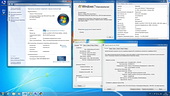
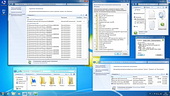

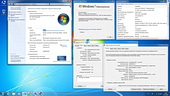
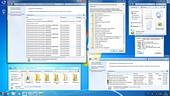
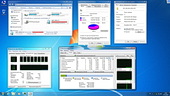
Скриншоты начального экрана на разных компьютерах.
◄ Скачать ►
Скачать 32-х ISO образ:
► 

Скачать 64-х ISO образ:
► 

Пароль на архив на облаке mail.ru ovg
Скачивание с mega, cloud.mail, Jottacloud, fex.net и MediaFire производится на умеренной скорости бесплатно. С этих облачных хранилищ лучше скачивать методом переноса на своё хранилище.
Все файлы на файлохранилище cloud.mail архивированы программой WinRAR с применением пароля. Чтобы извлечь из архива iso образ применяйте программу WinRAR актуальной версии. Пароль для извлечения ovg.
После скачивания или извлечения из архива iso файла обязательно проверяйте контрольные суммы скачанного файла и сравнивайте их с указанными в описании! Суммы должны совпадать до последнего знака.
Мои сборки на торрент-трекерах NNM-Club DugTor.ru
PS. Для входа на заблокированные трекеры применяйте инструменты обхода блокировок, как например FastProxy или Обход блокировок Рунета.
Искать сборки на поисковых системах: Яндекс или Rambler
Скачать комплект драйверов для Windows x86-x64. «Snappy Driver Installer (SDI)» Скачать
Good luck!
С уважением, OVGorskiy.
Windows 7 SP1 6.1 (Build 7601.26623) (13in2) x86/x64 Русские версии
Образ Windows 7 с интегрированными обновлениями по 12.07.2023
Состав редакций:
Windows 7 (x64)
Windows 7 (x86)
Особенности сборки:
Контрольные суммы:
W_7_Rus_x64_str_12.07.2023.iso
CRC32: A8C79E23
MD5: 97D4A5B34F8AE026CDF282C568A81CE2
SHA-1: 3A3F4DBB62243CD0A6D1CF4D8D4422EA2196A4EA
W_7_Rus_x86_str_12.07.2023.iso
CRC32: 76089DC9
MD5: 3DE0C434A1CB84E4DDF012CB62ADE926
SHA-1: 8AED24EC3A171133A289007B5E158DF3154DC6D5
MEGA
Google Диск
fex.net
linkbox.to
Торрент-трекер NNM-Club

Уважаемый посетитель, Вы зашли на сайт как незарегистрированный пользователь.
Мы рекомендуем Вам зарегистрироваться либо войти на сайт под своим именем.
Информация
Посетители, находящиеся в группе Гости, не могут оставлять комментарии в данной новости.
Версия программы: 6.1 (Build 7601.26623)
Официальный сайт: www.microsoft.com/ru-ru/windows
Автор сборки:
Sergei Strelec
Язык интерфейса: Русский
Лечение: требуется, но отсутствует
Системные требования:
64-разрядный (x64) процессор с тактовой частотой 1 гигагерц (ГГц) или выше;
2 ГБ (для 64-разрядной системы) оперативной памяти (ОЗУ);
20 ГБ (для 64-разрядной системы) пространства на жестком диске;
графическое устройство DirectX 9 с драйвером WDDM версии 1.0 или выше.
Описание:
Образ Windows 7 с интегрированными обновлениями по 12.07.2023
Интегрированы обновления исключительно средствами DISM.
Скачать Windows 7 SP1 6.1 (Build 7601.26623) (13in2) by Sergei Strelec (x86-x64) (2023) (Rus) через торрент
windows-7-sp1-6_1-build-7601_26623-13in2-by-sergei-strelec.torrent
[114,97 Kb] (cкачиваний: 103)
-
- 0
-